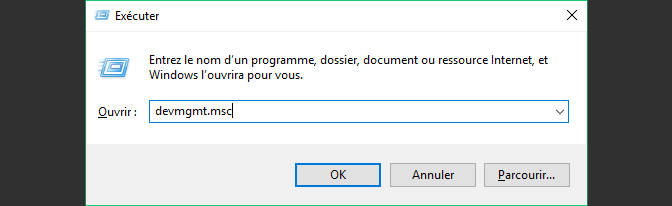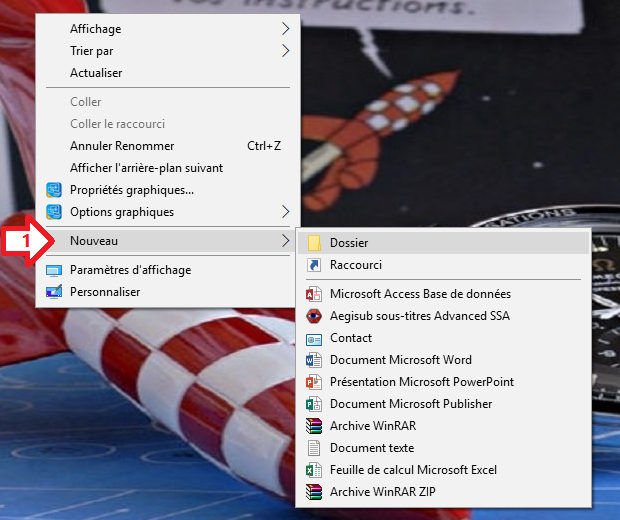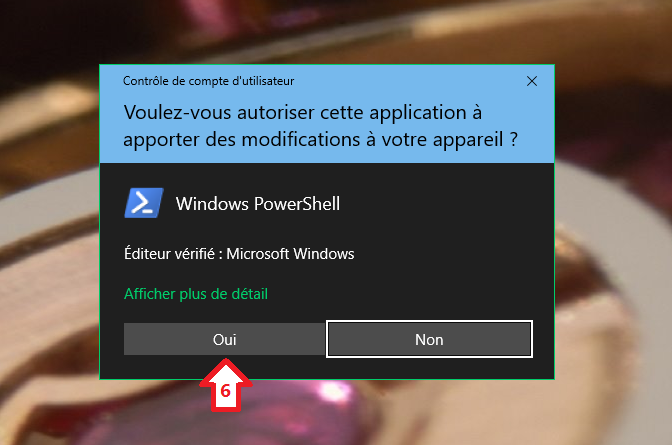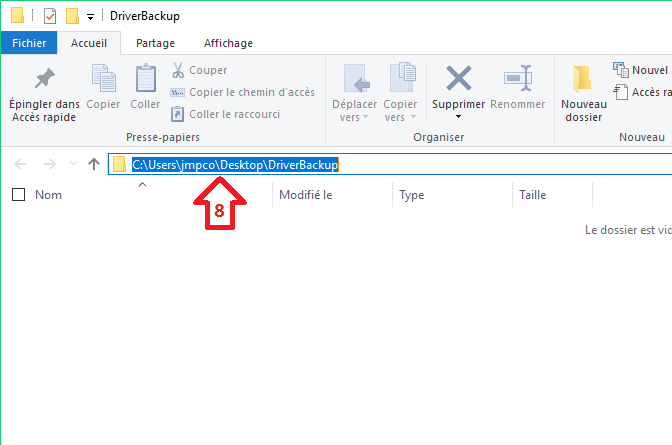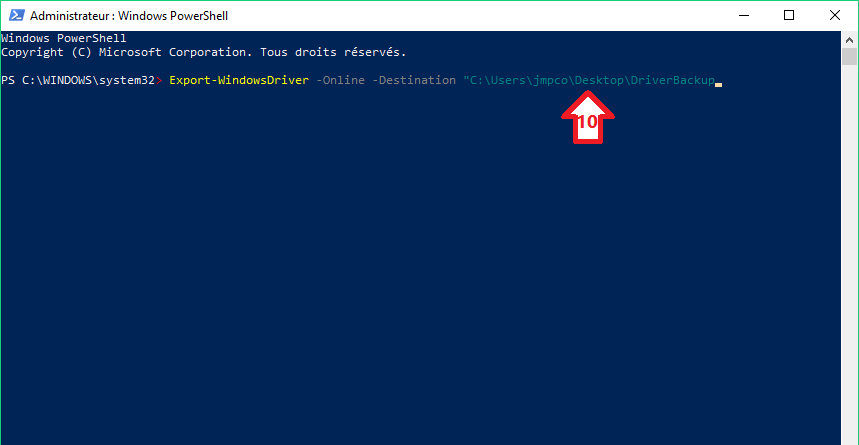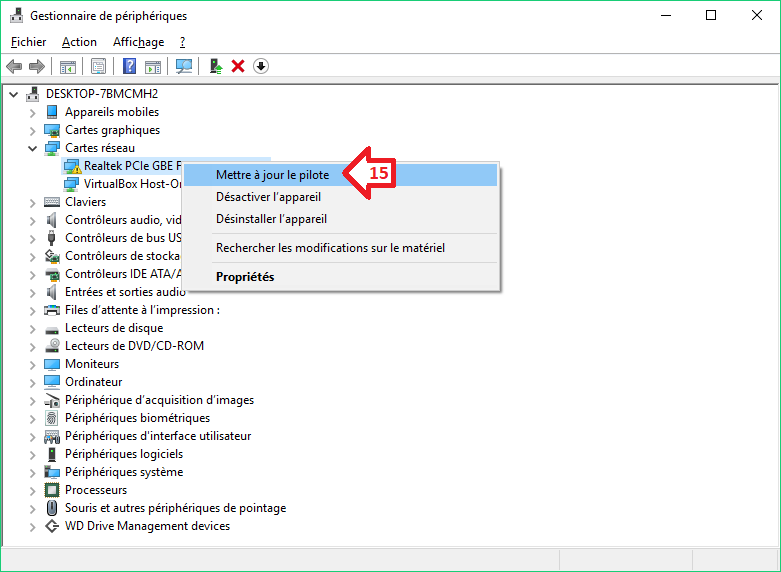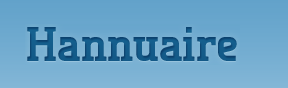13 février 2018
2
13
/02
/février
/2018
17:50
Niveau: Facile
Bonjour,
Nous allons voir ensemble aujourd'hui comment sauvegarder et restaurer les pilotes de l'ordinateur. Cela vous sera utile le jour ou vous devrez réinstaller un ou plusieurs pilotes défectueux ou réinstaller Windows.
Quand tout va bien, le Gestionnaire de périphériques vous affiche la liste de tous vos pilotes et périphériques sans la moindre anicroche.
Vérifiez par vous-même:
Utilisez la combinaison de touches [Windows] + [R], puis en tapant la commande devmgmt.msc et en tapant enfin la touche [Entrée] du clavier.
Vous devez obtenir la liste de tous vos pilotes et périphériques, comme dans l'exemple ci-dessus.
Si c'est bien le cas, c'est le moment d'effectuer une sauvegarde. Passons à l'action.
A. Sauvegarde:
Commencez par créer un nouveau dossier:
1. Faites un clic droit sur un endroit vide de votre écran, puis choisissez Nouveau, puis Dossier.
2. En principe, le contenu provisoire est déjà surligné, comme sur l'image ci-dessus.
3. Renommez le dossier DriveBackup, comme dans l'image ci-dessus.
4. vous obtenez un dossier dans lequel sera sauvegardé vos pilotes de périphériques.
Maintenant, nous allons utiliser l'outil Windows PowerShell pour collecter les pilotes:
5. Faites un clic droit sur le bouton [Démarrer] puis cliquez sur Windows PowerShell (admin) pour lancer le Terminal.
6. Le Contrôle de compte d'utilisateur se manifeste. Cliquez sur le bouton [Oui].
La fenêtre du Terminal apparait. Laissez-là de coté.
7. Double-cliquez maintenant sur le dossier DriverBackup que vous venez de créer pour l'ouvrir, puis effectuez un clic gauche sur l'image du dossier, comme indiqué sur l'image ci-dessus.
8. Le chemin complet du dossier apparait surligné. Utilisez la combinaison de touches [Ctrl] + [C] de votre clavier pour copier ce chemin dans le presse-papiers.
Retournez dans la fenêtre du Terminal.
9. Derrière le pointeur clignotant, tapez le texte suivant:
Export-WindowsDriver*-Online*-Destination*" (les * sont des espaces). N'oubliez pas d'ouvrir les guillemets (comme indiqué) à la fin.
10. Utilisez ensuite la combinaison de touches [Ctrl] + [v] de votre clavier pour coller le contenu du presse-papiers.
11. Fermez les guillemets et appuyez sur la touche [Entrée]. Pendant quelques instants, il semble ne rien se passer...
12. Windows PowerShell collecte alors les différents pilotes présents sur votre machine et les affiche dans le Terminal. Il créée un dossier pour chaque pilote trouvé et y copie les fichiers nécessaires. Lorsqu'il a fini, il vous rend la main (le pointeur clignotant réaparrait).
13. Tapez la commande exit (en vert sur l'image) suivi de la touche [Entrée] pour fermer la fenêtre de Windows PowerShell.
Pour vérifier que la copie s'est bien déroulée, vous pouvez retourner dans le dossier DriverBackup et vous remarquerez la présence de nombreux dossiers.
Dès lors, sauvegardez le dossier DriverBackup ou vous voulez, sur un support de sauvegarde par exemple.
B. Restauration:
Pour tester l'intégrité de vos pilotes, rendez-vous dans le Gestionnaire de périphériques.
Si un pilote pose problème, une icône en forme de triangle jaune apparait en face de son nom.
Pour résoudre ce problème, soit vous partez en quête d'un pilote plus récent sur le Web, soit vous réinstallez le pilote sauvegardé dans le dossier DriverBackup.
Prenons par exemple le cas ou vous ne parvenez plus à vous connecter à Internet. Vous aurez peut-être le réflexe de vérifier le pilote correspondant dans le Gestionnaire de périphériques:
14. Vous constatez alors que l'icône du pilote de votre carte réseau est affublée d'un petit triangle jaune, signe d'un problème de fonctionnement.
Note: Si vous avez sauvegardé le dossier DriverBackup sur un support externe, il est temps de le connecter.
15. Effectuez un clic droit sur la ligne affichant le problème et choisissez Mettre à jour le pilote.
16. Dans la fenêtre qui s'affiche, cliquez sur le choix Parcourir mon ordinateur à la recherche du logiciel de pilote.
17. Cliquez sur le bouton [Parcourir...].
18. Dans la fenêtre qui s'affiche, déplacez-vous jusqu'au dossier contenant la sauvegarde des pilotes, puis sélectionnez-le.
19. Cliquez sur le bouton [OK].
20. Cliquez sur le bouton [Suivant], et laissez Windows installer le pilote sauvegardé.
Ce tutoriel est à présent terminé.
N'hésitez pas à laisser un commentaire.
Merci.

/image%2F0724780%2F20210903%2Fob_cab941_blogjmpcomputertrans.png)